在先前電商設定教學中介紹到,從商品上架到訂單管理的各項流程。為了讓訂單統整更快速、更有效率地經營機器人商城,CHATISFY 也支援『訂單批次修改』功能囉!除了可以一鍵調整訂單狀態,還能用〔訂單成立時間〕、〔付款方式〕以及〔出貨狀態〕等等來作為篩選條件,讓你更方便篩出特定訂單、直接進行批次修改!要怎麼操作?快來看看教學~
訂單管理頁 > 設定訂單篩選條件 > 訂單篩選完成 > 進行批次操作 > 訂單批次更改完成!
Step.1 到達訂單管理頁面
點擊〔電商設定〕選單中的〔訂單管理〕
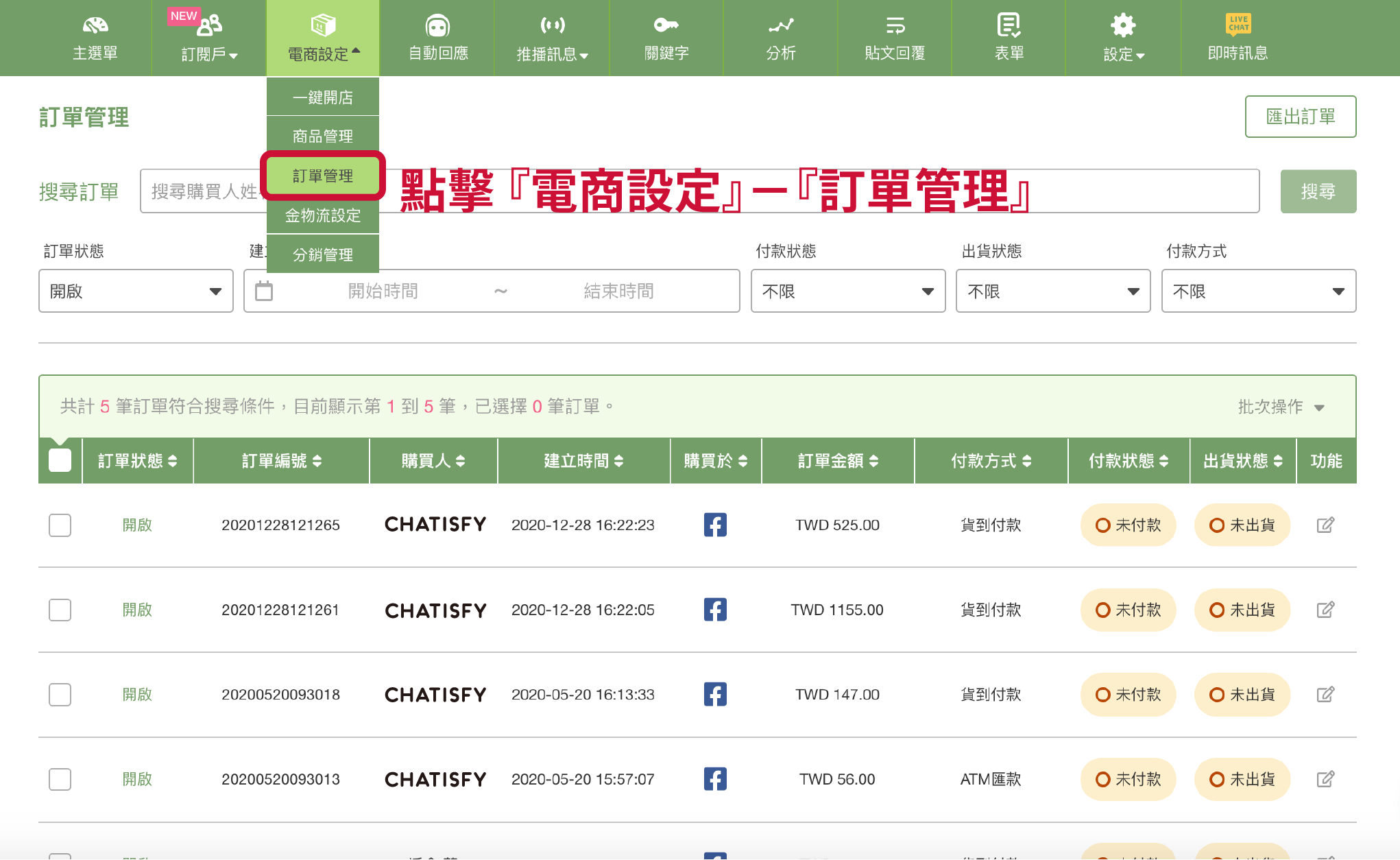
Step.2 選擇篩選訂單的條件
除了可以用〔購買人姓名、訂單編號〕來搜尋訂單以外,還有 〔訂單狀態 / 訂單建立日期 / 付款狀態 / 出貨狀態 / 付款方式〕這 5 種條件可進行訂單篩選。
💡以「訂單建立日期」篩選訂單時,記得要按下套用,時間篩選器才會生效唷💡
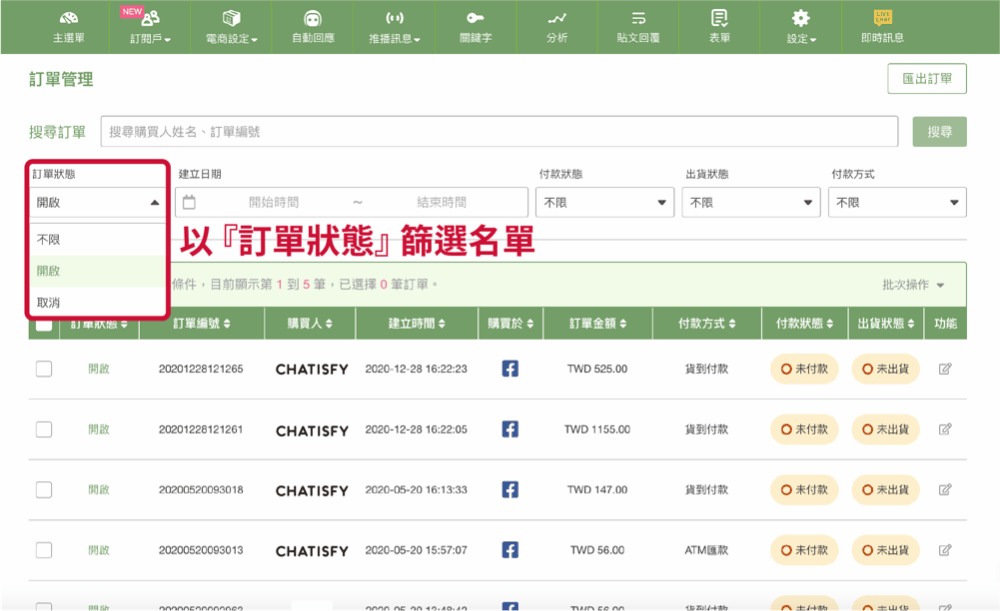
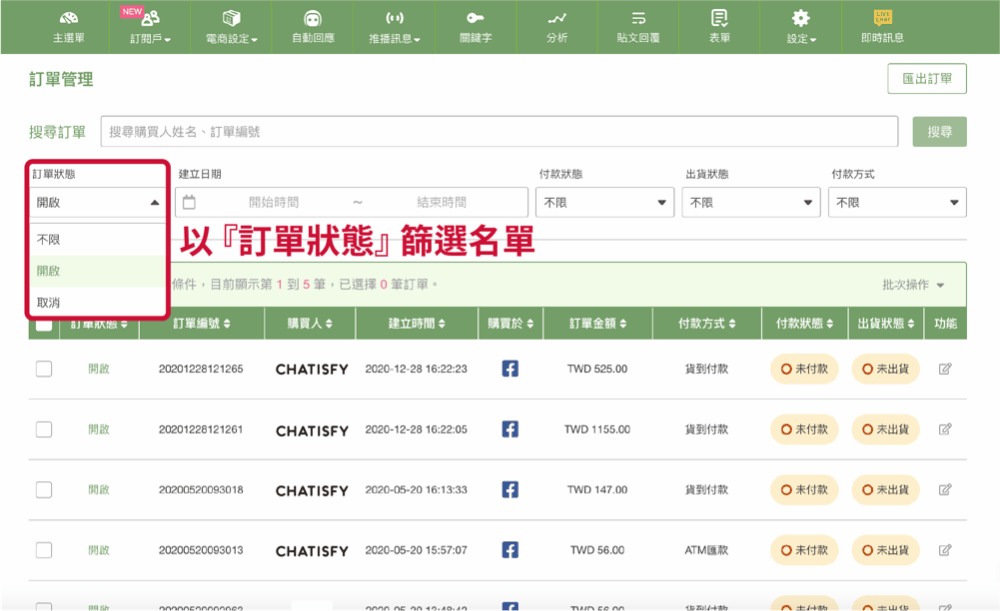
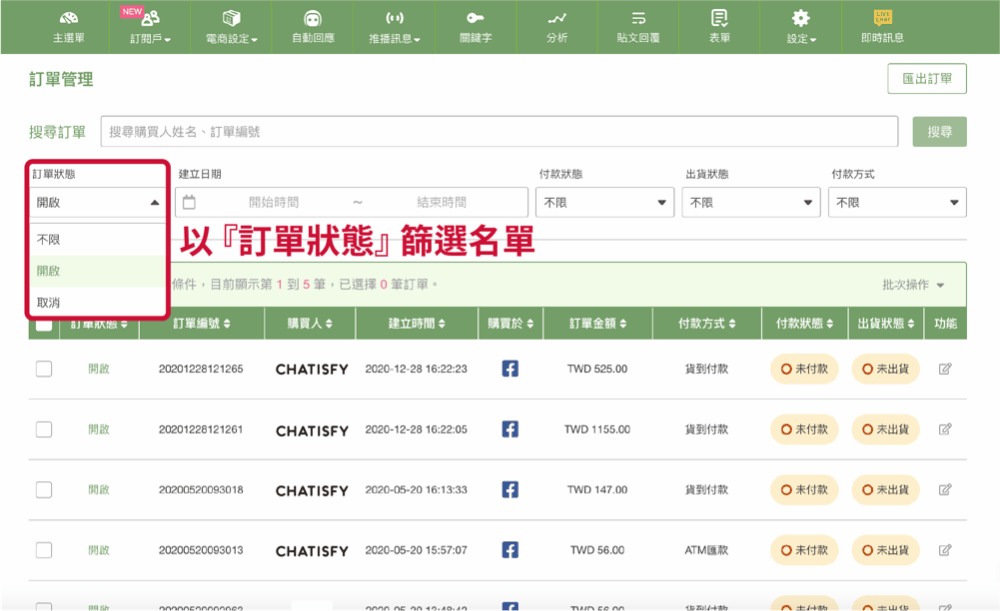
Step3. 選取欲進行批次操作的訂單
待訂單篩選結果出現後,勾選想進行批次操作的訂單。
💡若點擊〔選擇搜尋結果中全部訂單〕即可選取全部的篩選結果,後續做批次修改時將對所有篩選結果(共21筆)進行修改!
💡若勾選〔左側方框〕,則只能選取目前頁面顯示的篩選結果(1-20筆)來進行修改。也就是說,需在切換到下一頁之前完成該頁面的批次修改!因為系統將會在跳至下頁時,自動清除在前一頁所選取的訂單唷~
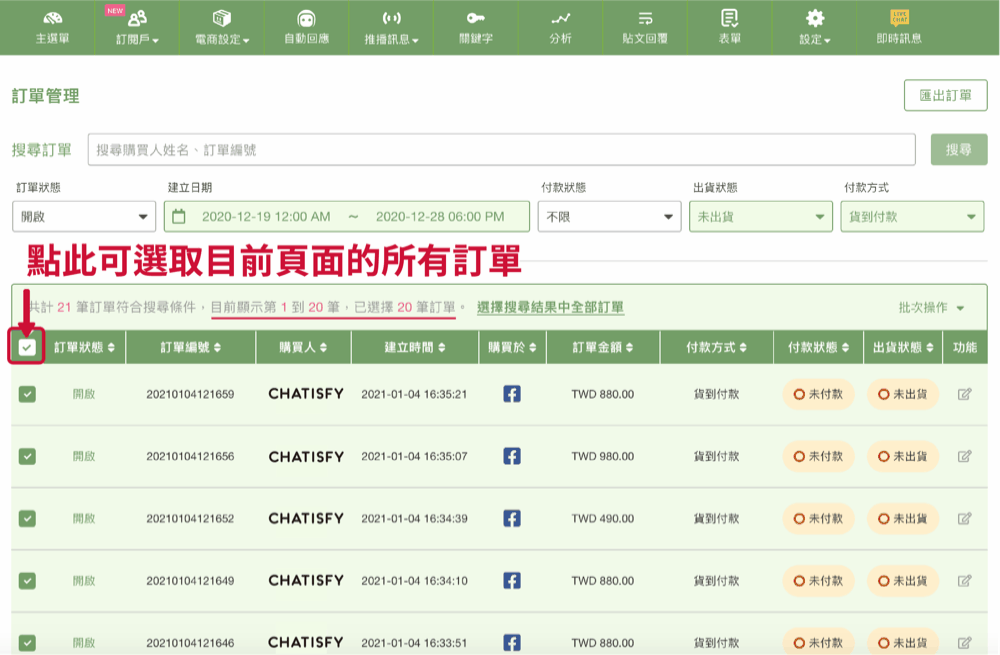
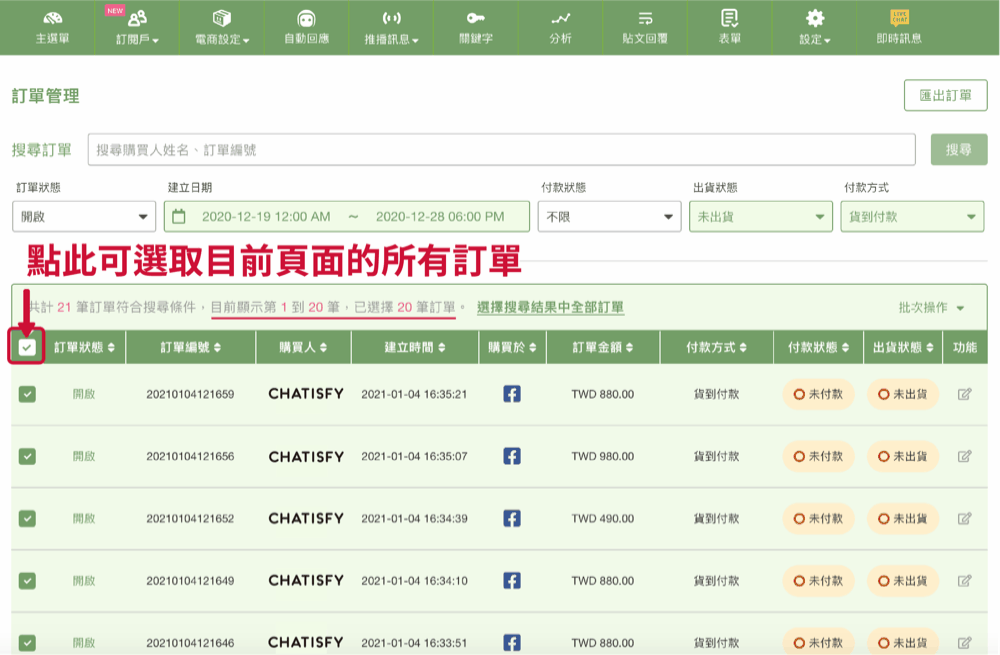
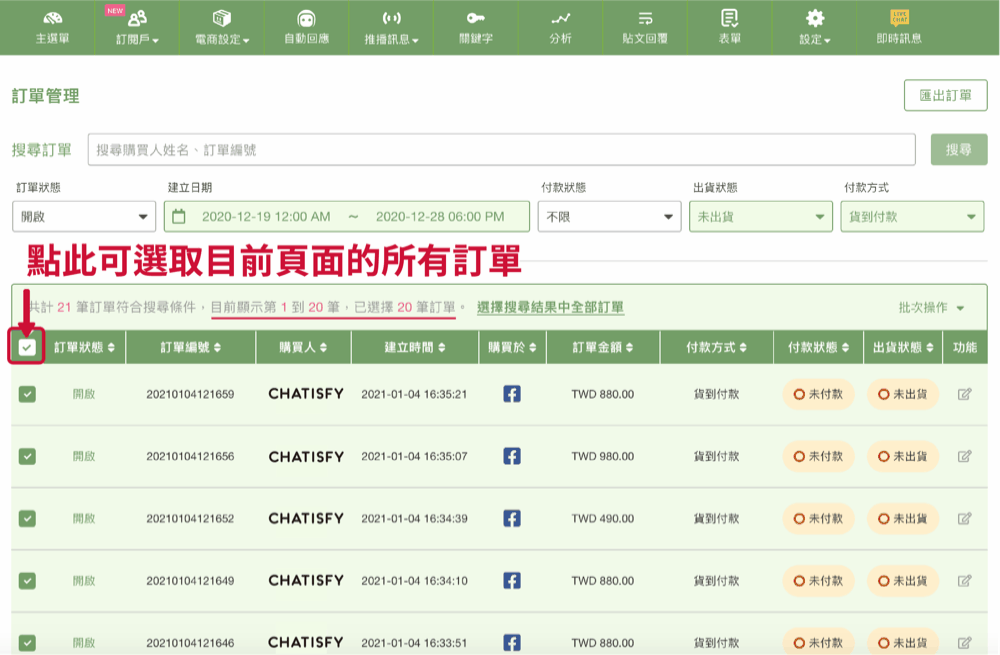
Step4. 對篩選訂單進行批次操作
篩選完訂單後點擊〔批次操作〕,選擇要更改的項目,再點擊〔確定〕。
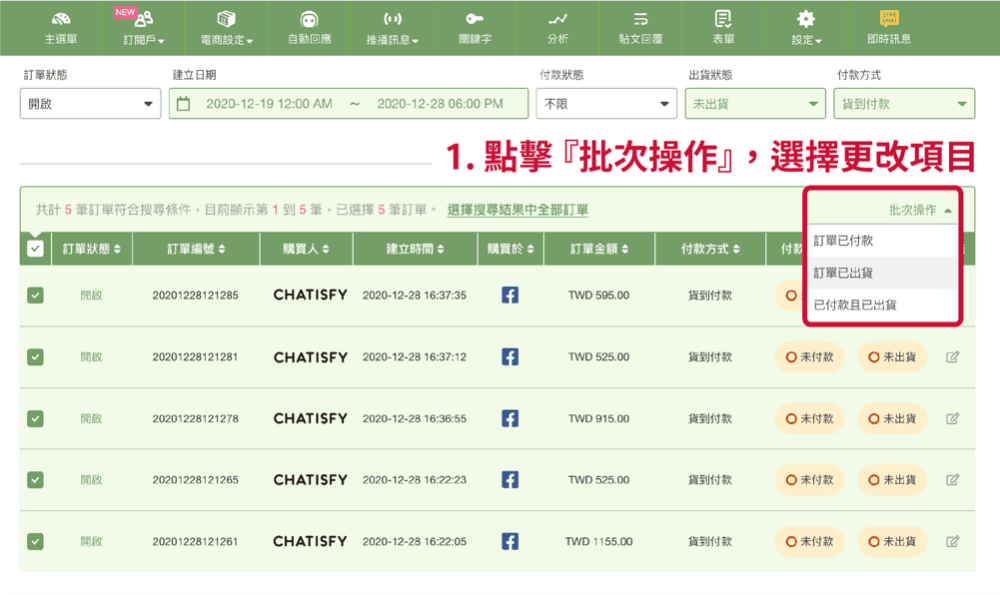
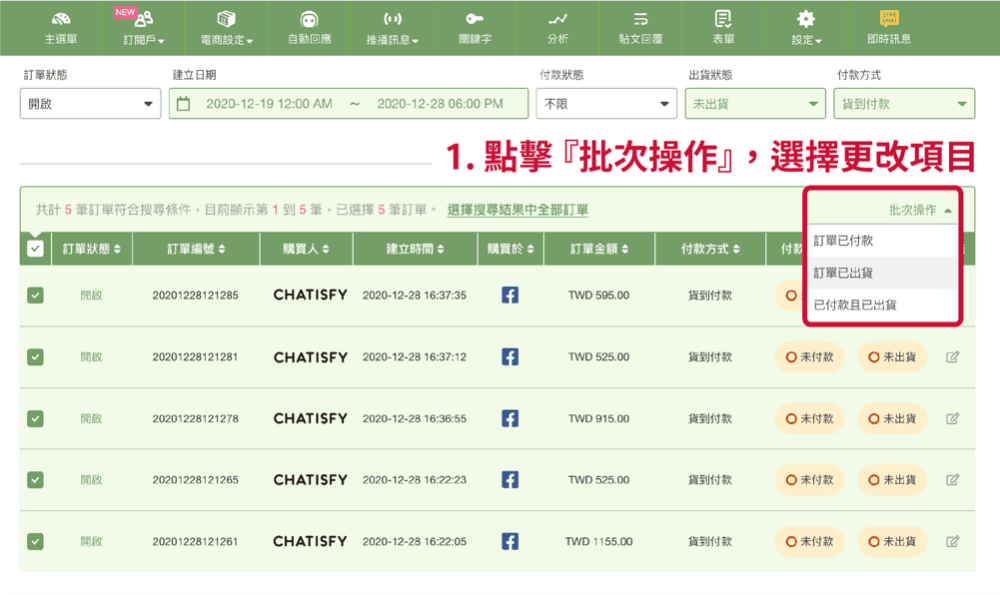
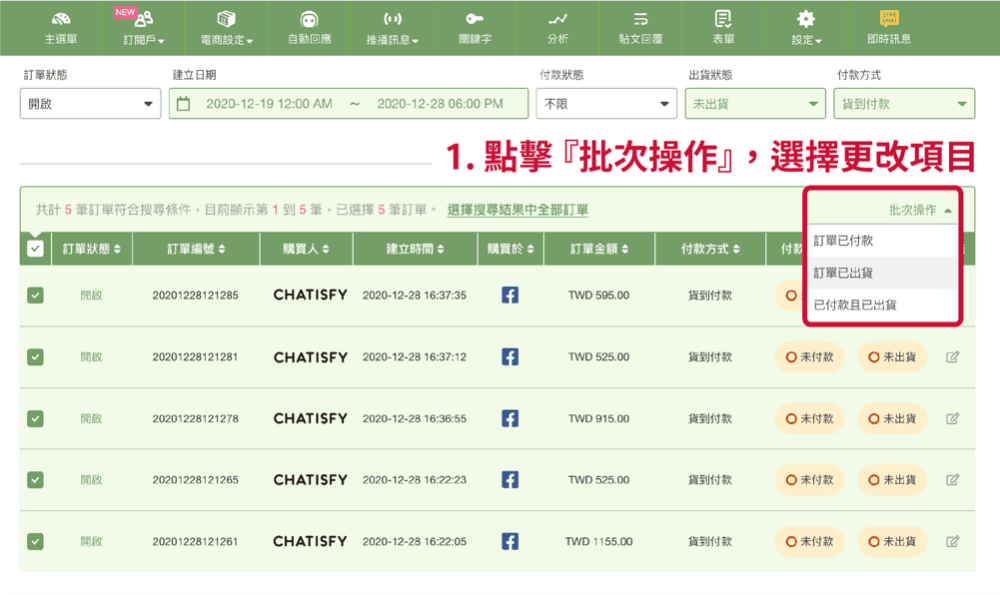
此時該訂單的訂購者將立即收到訂單狀態更改的通知訊息!
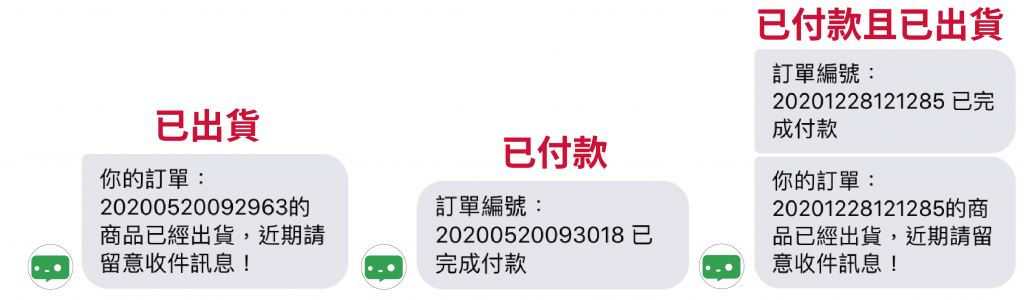
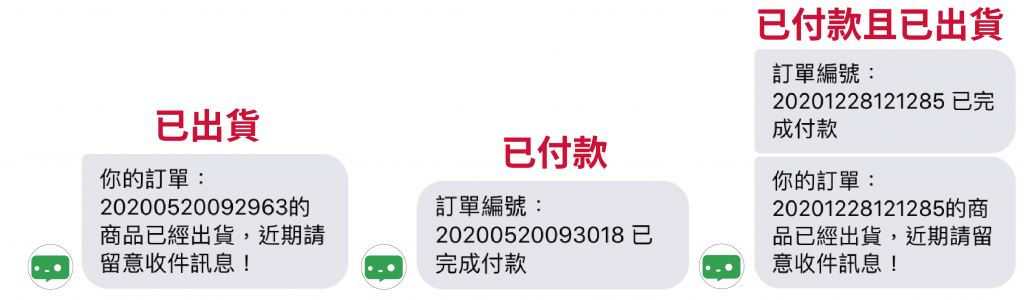
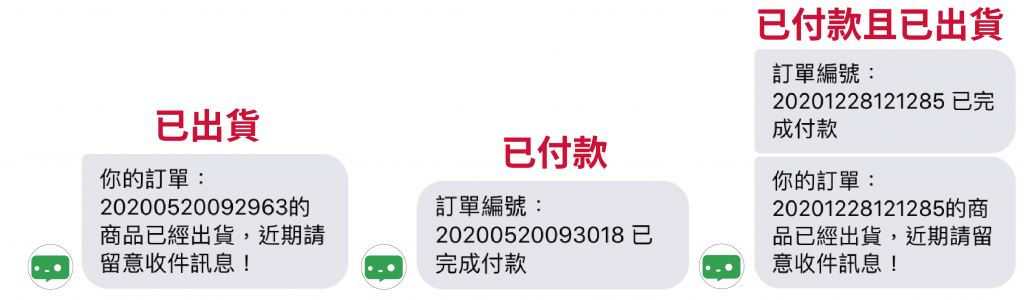
Step5. 批次修改訂單完成!
此時若出現〔查無資料〕請不用驚慌!
由於訂單狀態已批次修改完成,若維持原先的篩選條件,自然篩選不到已修改狀態的訂單噢~
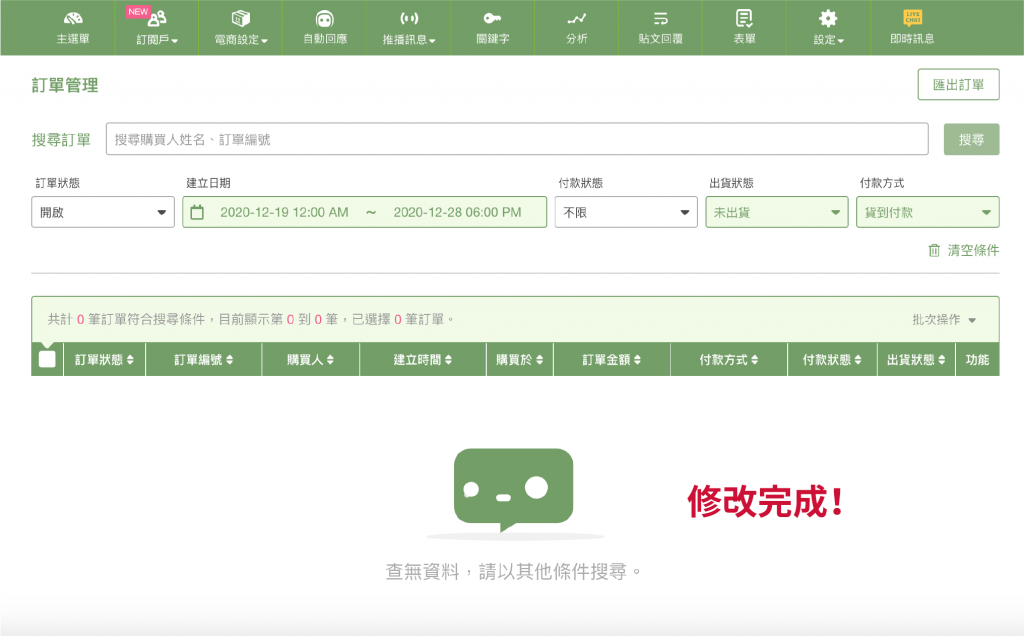
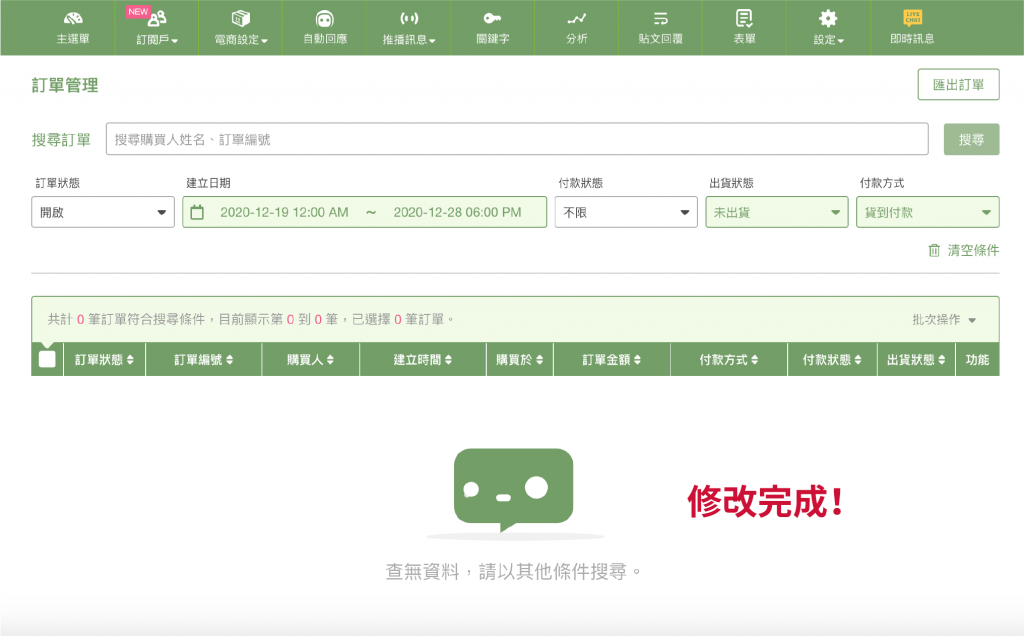
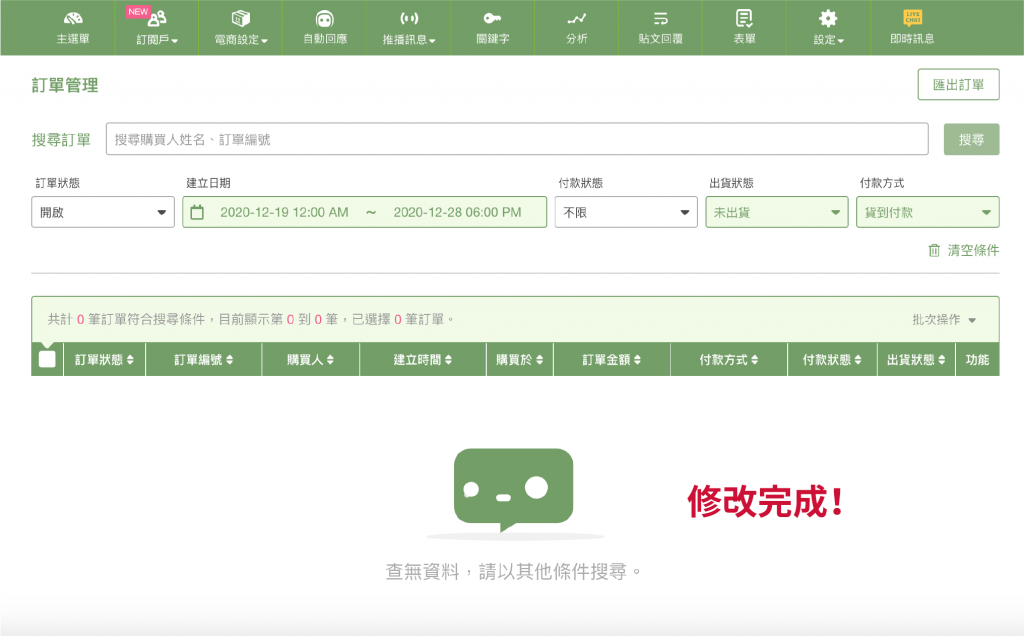
情境演練
篩選條件好多種,到底該怎麼應用?直接情境演練給你看!
依上述情境,依序在〔建立日期〕、〔出貨狀態〕、〔付款方式〕中選擇相對應的篩選條件,
此時系統就會篩選出所有符合在『12/19-12/28』 期間建立、『尚未出貨』的『貨到付款』訂單囉!
篩選出這些訂單後,就可以依前文所介紹的步驟進行批次管理啦~
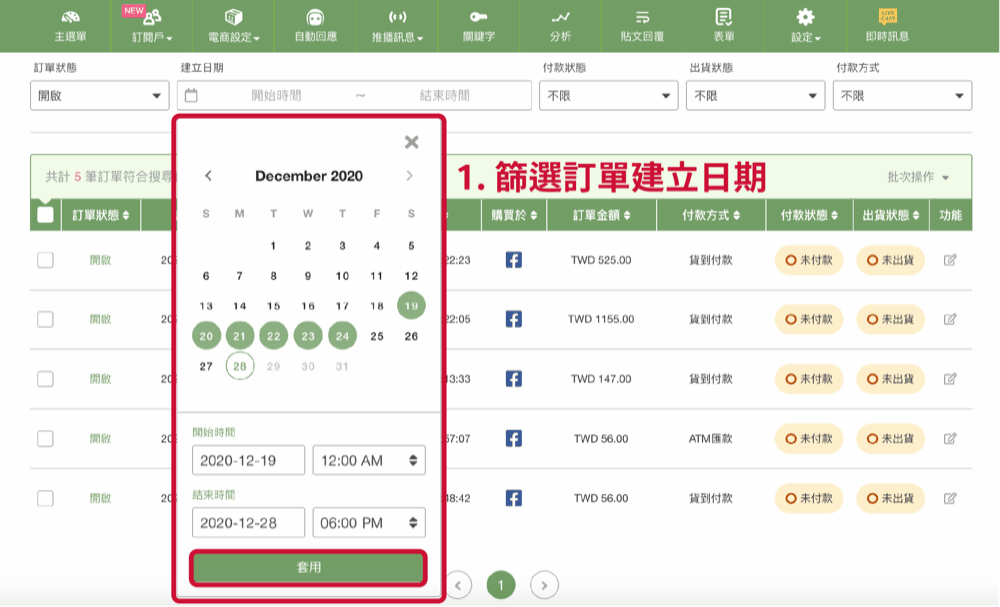
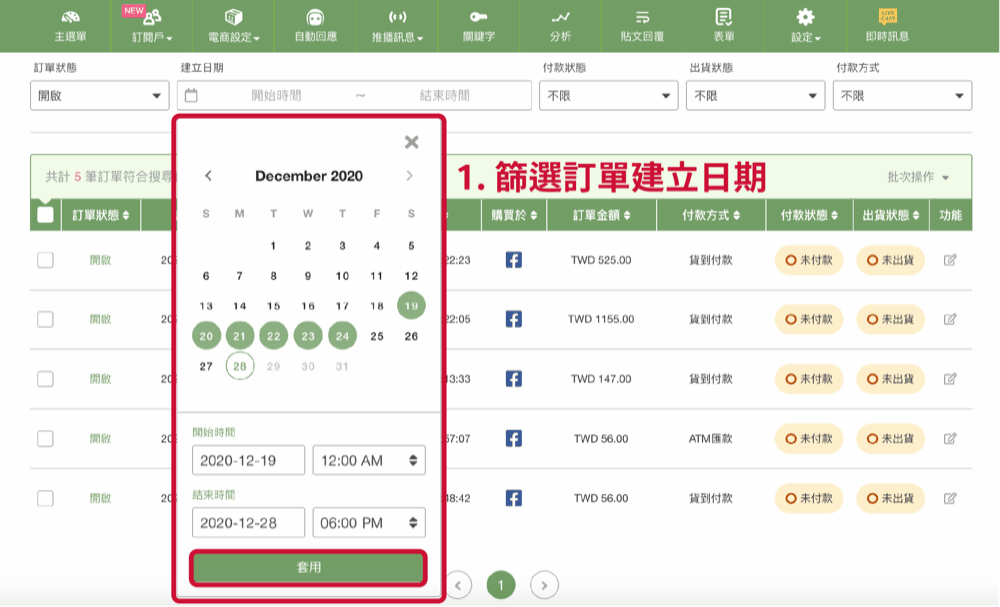
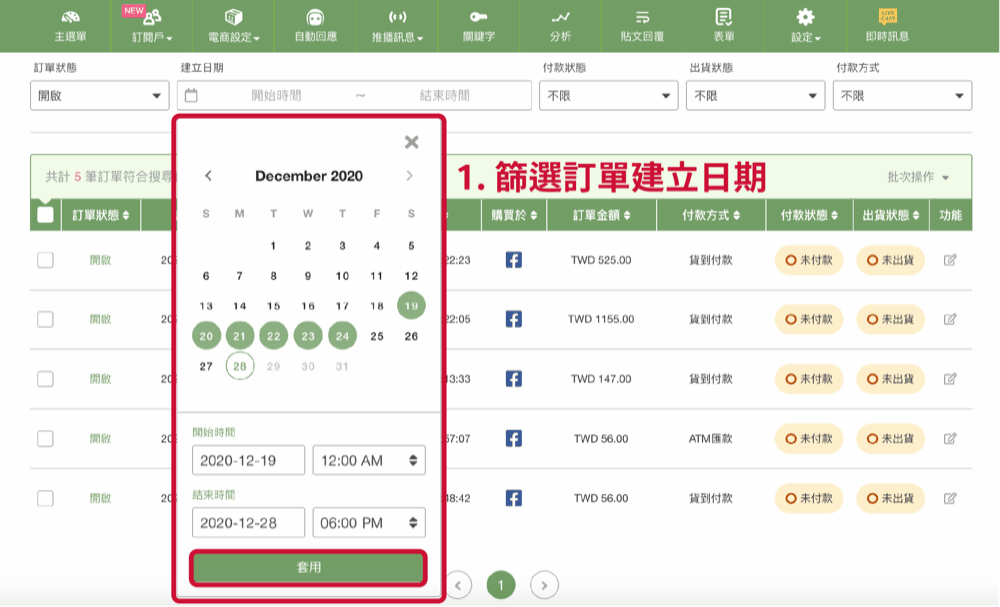
💡如果是要管理付款狀態或進行出貨等,點擊右上角『匯出訂單』還能將所有篩選結果匯出成 .xls 檔噢💡
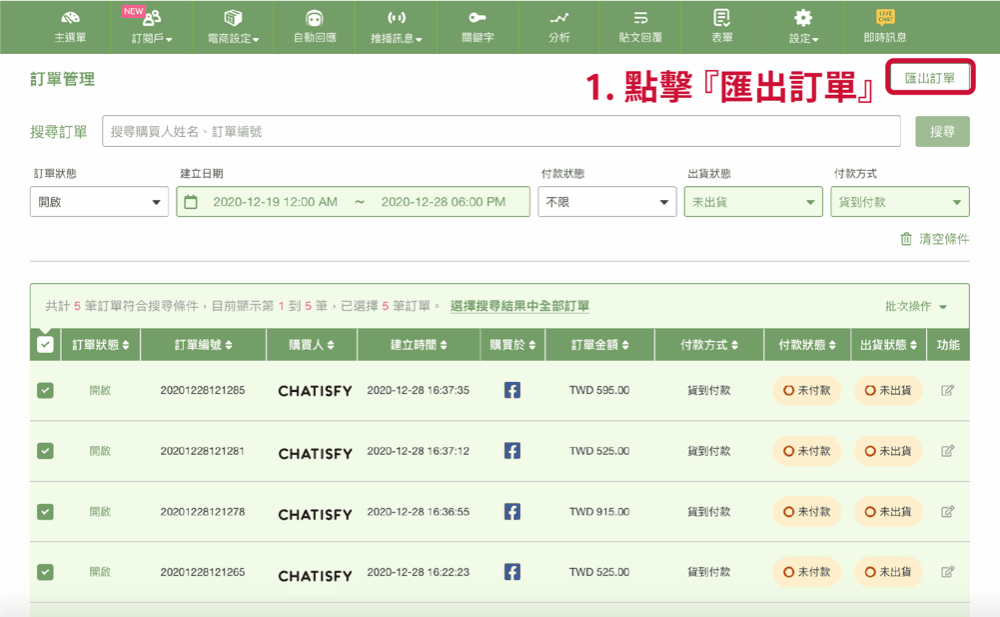
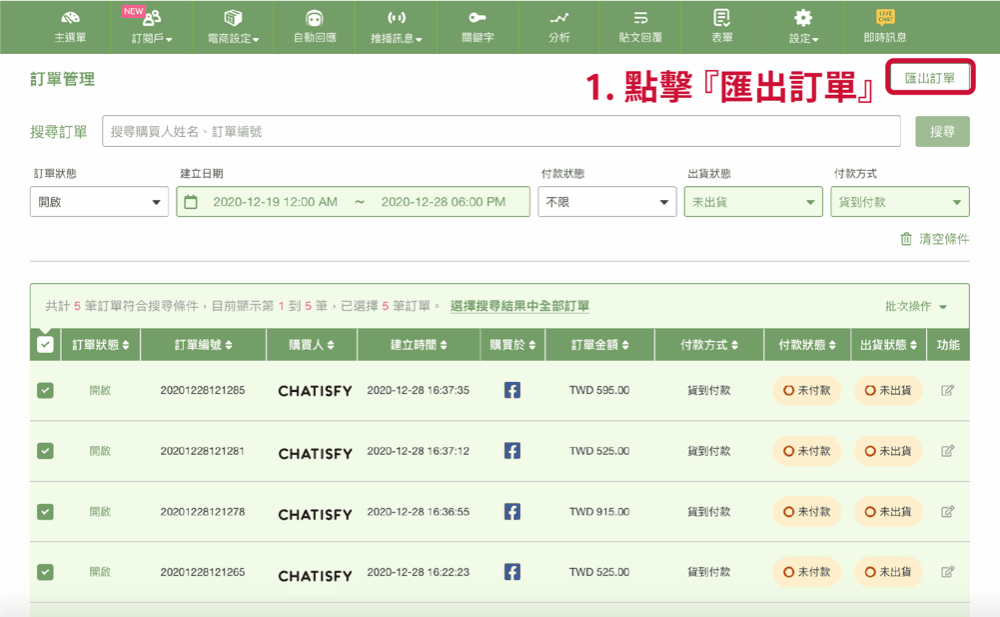
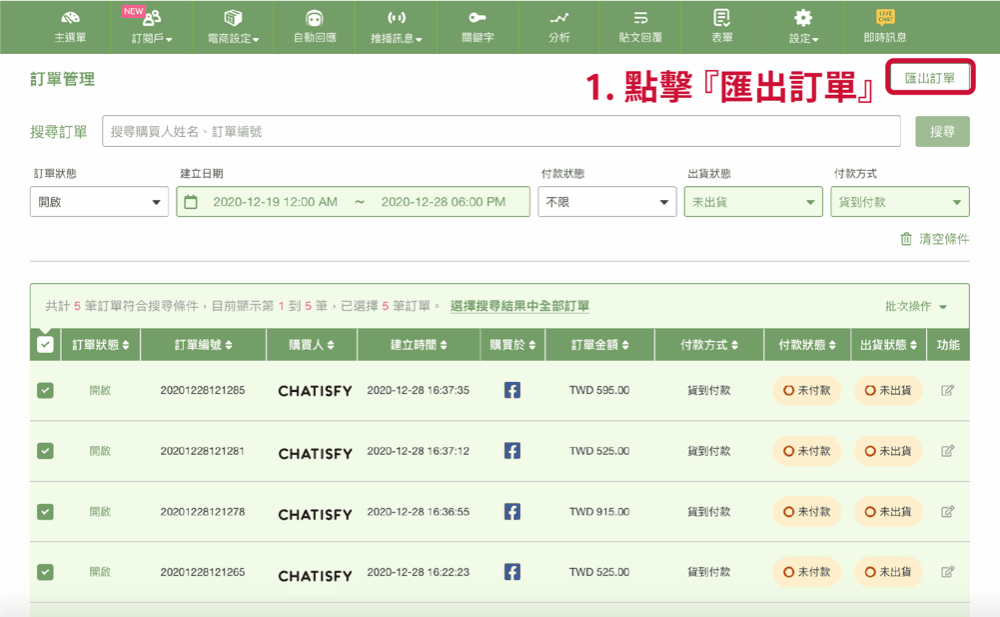
有了批次修改訂單功能後,進行訂單管理就更方便啦!